Windowsでファイルのフルパスを表示するには
パス名は、ファイルがどのドライブのどのフォルダに格納されているのかを示す道路標識のようなものです。パス名は「ドライブ名\フォルダ名\フォルダ名\…」というように、ドライブ名の後にコロン、フォルダ名やファイル名の前に\マークが付けられて表示されます。
ウィンドウのタイトルバーにパス名を表示すると、選択したファイルがどのドライブのどのフォルダに格納されているのかを一目で確認できて便利です。
まず、ウィンドウを表示して、[ツール]メニュー→[フォルダオプション]をクリックします。
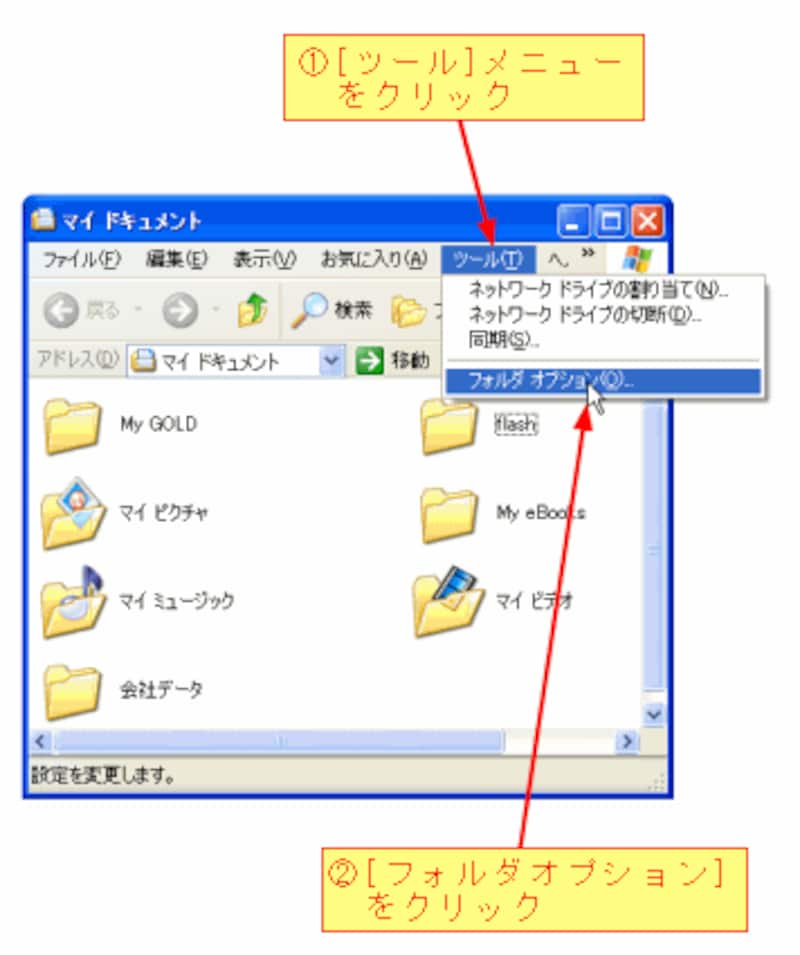
[フォルダオプション]ダイアログボックスが表示されたら、[表示]タブをクリックします。続いて、[詳細設定]一覧にある[タイトルバーにファイルのパスを表示する]ボックスをチェックします。
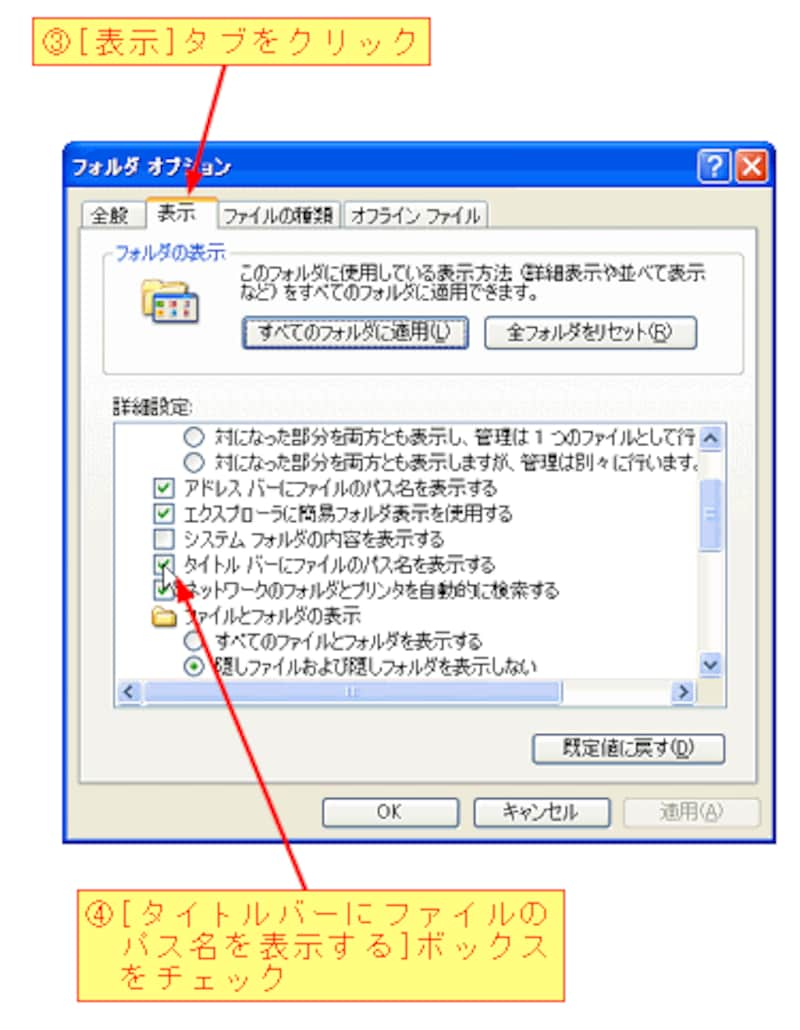
最後に、[OK]ボタンをクリックすると設定が完了します。試しに、[マイ ドュメント]フォルダにある[マイ ピクチャ]フォルダを開いてみましょう。ウィンドウのタイトルバーにパス名が表示されているのを確認できます。
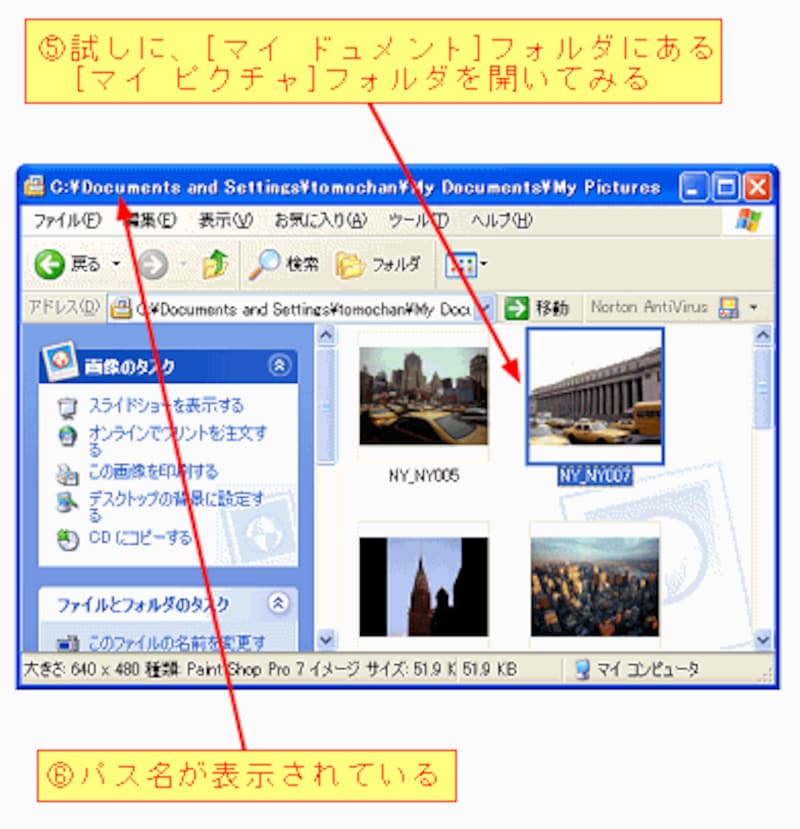
Windowsでファイルのフルパスを表示する手順
1)ウィンドウメニュー→[ツール]→[フォルダオプション]をクリックする。
2)[フォルダオプション]ダイアログボックスの[表示]タブをクリックする。
3)[詳細設定]の[タイトルバーにファイルのパス名を表示する]ボックスを
チェックする。
4)[OK]ボタンをクリックする。
【関連記事】






